

Wenn du Outlook geöffnet hast gehst du auf
DATEI > iNFORMATIONEN > KONTOEINSTELLUNGEN > KONTOEINSTELLUNGEN > Reiter E-MAIL > NAME E-mailadressen.
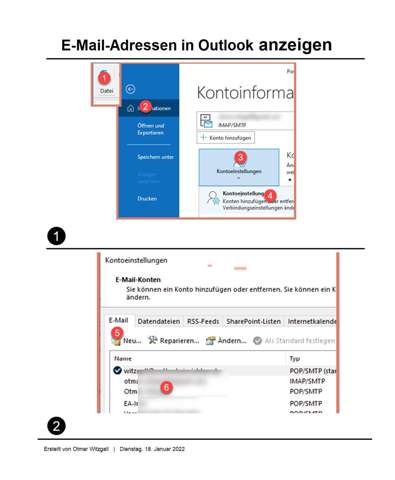


Wenn du Outlook geöffnet hast gehst du auf
DATEI > iNFORMATIONEN > KONTOEINSTELLUNGEN > KONTOEINSTELLUNGEN > Reiter E-MAIL > NAME E-mailadressen.
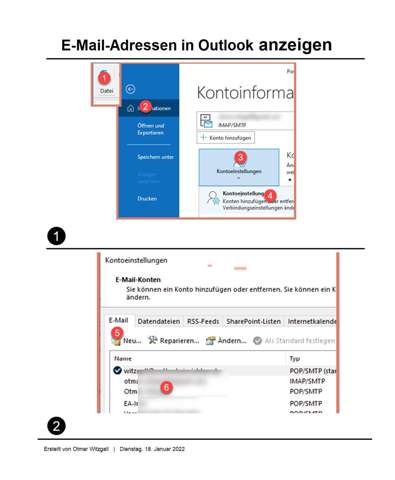


Hallo, wie oben angeführt geht die E-Mail durch verschiedene Spam-Filter. Jeder Filter ist anders konfiguriert - d.h. bestimmte Wörter werden beim einen schon ausgefiltert, beim anderen noch nicht. Kann auch sein, dass Du beim Wlan-Router einen Spamfilter automatisch mit drin ist, der bei bestimmten "Gesprächsthemen" oder Gebrauch von Ausdrücken anschlägt und die E-Mail als "Spam" kennzeichnet. Diese Spamfilter werden öfters aktualisiert (heißt: neue Begriffe kommen dazu) und automatisch upgedatet. Beste Grüße Otmar


Hallo,
du bist auf dem richtigen Weg.
Bei weiteren Fragen bitte konkret nachfragen.
Beste Grüße Otmar


Hallo, dann musst du den Autoresponder so konfigurieren, dass er automatisch - deshalb Auto-Responder abläuft -
dann benötigst du auch keine Tastenkombination -
solltest dich danach auch nicht wundern, wenn du bestimmte E-Mails nicht mehr in Outlook findest, weil du sie automatisch in eine Archivdatei - archiviert hast.
Beste Grüße Otmar


Hallo,
Im Screenshot siehst du folgende Schritte:
1. du bist im Posteingang
2. du gehst auf den Reiter Ordner
3. du gehst mit der rechten Maustaste auf den Button Einstellungen für Autoarchivierung und
4. klickst auf Zur Symbolleiste für den Schnellzugriff hinzufügen
5. Du siehst das neue Symbol für den Befehl
6. Du drückst die ALT-Taste - jetzt werden alle Symbole in der Schnelleiste mit Zahlen alle Befehle in der Menüleiste mit Zeichen versehen.
Du wählst die 5 bei dem Symbol Autoarchivierung.
Also ALT und 5.
7. Dieser Befehl ALT und 5 öffnet das Fenster für Posteingang Eigenschaften - jetzt kannst du die Einstellungen für den Posteingang oder jeden anderen markierten Ordner vornehmen und die Autoarchivierung starten.
Beste Grüße Otmar


Hallo,
wenn du das nicht mit der Hand machen möchtest, dann gibt es verschiedene Tools /Add-ins die bestehende Outlook-Funktionen erweitern und/oder schneller machen.
Gibt bei Google die Suchworte ein: Outlook Anhänge speichern Tools
Dann erhältst du Anbieter die dir solche Erweiterungen anbieten.
Ich habe gute Erfahrungen gemacht mit dem ersten Treffer Add-in-World.
Oft bekommst du eine Standard-Version mit geringen Möglichkeiten kostenlos, wenn du tiefer gehende Funktionen benötigst kostet es einen bezahlbaren Preis.
viel Erfolg
Otmar


Hallo,
ich habe dir im Screenshot/Bild die Schritte gezeigt:
1. Auf Register Datei
2. in den Optionen auf E-Mail
3. in der rechten Seite bis Bereich Nachrichteneingang - hier hast du verschiedene Möglichkeiten, die du anpassen solltest.
Die Antwort auf deine Frage ist der Haken bei Desktopbenachrichtigungen anzeigen.
viel Erfolg
Otmar


Hallo,
ist das E-Mail-Konto ein POP3- oder ein IMAP-Konto?
Gruß Otmar


Hallo,
wenn Sie mit im Profil / Systemsteuerung eingebunden sind, gehe ich davon aus, dass sie nicht extra geschützt werden müssen.
ein Kennwortschutz reicht für eine PST, die OST im selben Profil werden auch mit dem Profil geöffnet - also durch die eine Kennwortgeschützte Pst mit geschützt.
Davon würde ich jetzt ausgehen.
Gruß Otmar


Hallo,
bitte klicke auf das Bild unten zum Vergrößern!
Bild 1
Outlook schließen.
Bild 2
auf Proflie anzeigen klicken
Bild 3
Bild 4
auf Datendateien klicken
Bild 5
Bild 6
auf Kennwort ändern klicken
Bild 7
Bild 8
Outllook öffnet sich.
Beste Grüße Otmar


Die Zeile "Hier klicken, um Aufgabe zu erstellen" kann grundsätzlich in den jeweiligen Ansichtseinstellungen aktiviert bzw. deaktiviert werden:
Im Bild
Beste Grüße
Otmar


Hallo,
Wenn Du von Outlook 2003 direkt auf Outlook 2010 oder Outlook 2013 upgedatet hast, dann muss die Outlook.pst erneuert werden, d.h. die Begrenzung von 2 GB-Größe von 2003 muss aufgehoben werden - dies ist ein mehrstufiger Prozess. Hast Du Outlook 2010 oder 2013 über 2003 installiert - ohne die Outlook.PST-Datei anzupassen?
Gruß Otmar


Hallo,
sowohl in Word als auch in Outlook gibt es die Möglichkeit, eines Dokument in Word (dann mit der Endung "dot" oder eine E-Mail, ein Termin oder andere Outlook-Elemente als Vorlage (dann mit der Endung "oft") abzuspeichern.
Wenn man diese Vorlagen lädt, dann werden diese in Word z.B. als Dokument1 geladen. Du kannst die Vorlage - jetzt als Dokument - bearbeiten und wird beim Speichern als Dokument1 oder mit einem selbstgewählten Namen mit der Endung "doc" oder "docx" - je nach Version - gespeichert.
Die ursprüngliche "dot"-Datei wird nicht verändert und bleibt in dem entsprechenden Vorlagenordner - meist "Templates" oder "Vorlagen".
Der gleiche Vorgang passiert bei Outlook. Hier wird die Vorlage mit der Endung "oft" geladen und die veränderte - letztlich bearbeitete - Vorlage wird automatisch mit der Endung "msg" gespeichert.
Sobald du eine bearbeitete E-Mail oder ein Dokument als Vorlage in dem Standardvorlagenordner abspeicherst wird sie nicht mehr verändert. Beim Laden wird sie automatisch in ein normales Dokument oder E-Mail umgewandelt.
Beste Grüße
Otmar


Hallo,
in Outlook kann man den Namen des E-Mail-Kontos ändern.
Es geht so:
Bis Outlook 2007 geht über
Extras - Kontoeinstellungen
ab Outlook 2010 geht es über
Register Datei - Informationen - Kontoeinstellungen - Kontoeinstellungen -
Jetzt schauen Sie sich den Screenshot Outlookeinrichten... an:
1. Kontoeinstellungen
2. Reiter E-Mail
3. betreffende E-Mail markieren
4. Button Ändern
5. Konto ändern
6. Button. Weitere Einstellungen
7. Hier den Namen des E-Mail - Kontos ändern
8. mit OK die Veränderungen speichern
danach alle Fenster schließen.
Bei Rückfragen bitte melden
Beste Grüße
Otmar Witzgall


Hallo,
eine Lösung könnte sein, das Servertimeout anzupassen.
Wenn sich von gestern auf heute etwas verändert kann es u.a. auch an Veränderten Einstellungen beim Provider oder durch ein Softwarupdate von Microsoft sein, was neu eingespielt wurde und unbemerkt Standardeinstellungen wieder zurückgestellt hat.
Mein Vorschlag: Gehen Sie über Extras - Kontoeinstellungen - Reiter E-Mail - E-Mail-Postfach markieren - Ändern - Weitere Einstellungen - Reiter Erweitert - Bereich Servertimeout - zunächst auf Maximum den Schieber setzen und dann ausprobieren - mit OK speichern.
Siehe auch den Screenshot Kontoeinstellungen-Servertimeout
Hoffe, geholfen zu haben
Beste Grüße
Otmar Witzgall
